Fejlesztés a telek a semmiből
Hi barátok! Ma én kezdődik a sorozat órák fejlesztési telek. Az oldalon egy teljes nulla. Azaz, akkor rajzoljon egy vázlatot / tervezési Photoshop, bevezetése és alkalmazza a bootstrap keret reagáló tervezés és a végén „nyújtjuk” a CMS WordPress. Fogok létrehozni egy blog a hegymászáshoz. Adaptive elrendezést.
Sketch én prototípus (ügyetlen, de egyértelmű, hogy én):
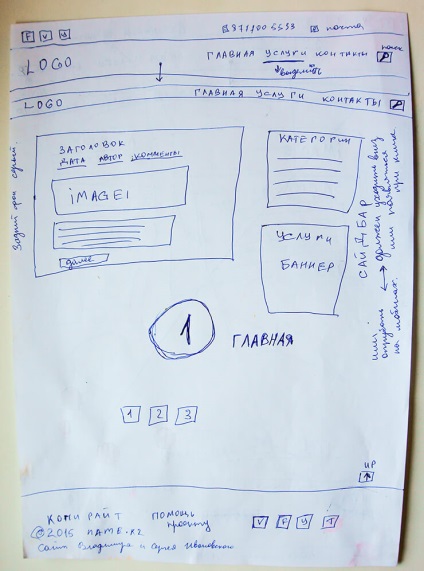
További anyagok a lecke:
1. Töltse Idegenvezető rács bővítmény itt - guideguide.me
2. számítása rács Guide útmutató az alábbi képlet szerint:
- A papír szélessége (z) mínusz a betűméretet pixel. Például, 1170 (bootstrap mesh szélesség) - 16px font px = 1154
- A méret egyetlen sejt. Betűtípus 16px * 1,5 (1,5 ideális méret) = 24 képpont
- Az oszlopok száma. Általános szabály, 12. lehet több.
- A rések számát. Hangszórók 12 + 1 = 13.
- A rés szélességét. Száma veszi a mérete egy sejt, azaz 24 px.
- A teljes szélessége a rések. A légrés szélessége * rések számát. 24px * 13 = 312 px.
- A teljes szélessége az oszlopok. A papír szélessége 1154 px - teljes résszélességnek 312 px = px 842
- A szélessége egy oszlop. A teljes szélessége oszlopok 842 px szakadék 12 (842/12) = 70, kerekítve 1. 72 (mert osztható 3, és 24 px).
Mindezek a lehetőségek, ha a beállításokat a bővítmény Idegenvezető.
3. Kiváló órák megnézzük Maksima Lobanova. A rács, vázlatok és tervek. Sajnos a programok állnak rendelkezésre, hogy hol találja az osztályok nem kérdez.
4. Állítsa be a betűtípust a Windows 7, akkor menj a Start> Vezérlőpult> Megjelenés és személyes> betűtípusok. Töltse le a kívánt betűtípust az interneten, akkor dobja be a Fonts mappába. Just drag and drop, vagy másolja egyetlen objektumot. Indítsa újra a Photoshop, és élvezze az új font.
Parancsikonok Photoshop használt tanulság:
1. Mozgassa a vásznon - tér + kishaszonjármű (bal egérgombbal).
2. Nagyítás / kicsinyítés vászon ALT + egér kerék.
3. skála 100% CTRL + ALT + 0.
4. engedélyezése / letiltása CTRL + sejtek "(vagy az orosz" e „betű).
5. Kapcsolja be a rács Idegenvezető GIUDE, ha engedélyezve van a CTRL +. (Vagy orosz levél "g").
6. Clone objektum CTRL + J.
7. csoportosított objektumok CTRL + G.
8. Tartalmaz egy sor CTRL + R.
9. Válassza ki a szöveg eszközt. T. kulcs
10. Válassza ki a téglalap eszközt. Key U.
11. Válassza ki a Move Tool segítségével. V. kulcs
12. transzformálása egy tárgy CTRL + T. A téma kell emelni.
13. húzása egy tárgy segítségével pontokat. A. legfontosabb célja, hogy osztják.
14. Emelje fel a réteg legtetején CTRL + SHIFT +> (vagy a „B” betű oroszul).
15. Alsó réteg az alsó CTRL + SHIFT + <(или буква «Х» на русском).

Egy kicsit magadról:
A nevem Vladimir. Diplomáját Almaty Technological University egy számítógép-tudomány és a szoftver. Mindig is elégedettek az informatikai ipar és a modern technológia. A legtöbb Pályám töltött beadását kis vállalati hálózatokban. De később rájött, hogy a szenvedély a web design és webfejlesztés. Ez egy olyan szakma, amely segít kinyitni a kreativitás és a szenvedély a kedvenc dolgod. Most teljesen áttért a web fejlődését. Ezért, ha szüksége van a szolgáltatás, bátran forduljon hozzánk. Én szívesen dolgozni veled.
Hogyan lehet eltávolítani a tétel nem adódik hozzá a billentyűparancsot.
Jó estét! Köszönjük órákat! Azonnali, a bootstrap rács PSD 1170, de a lemez méretét valamilyen okból nem 1170, hanem 1920 és nettó photoshop, de egybeesik a határokat a rácsos útmutató Hogyan lehet megoldani a problémát? Előre is köszönöm!
Szia, én durván leégett, nem ott, ahol nem találom. hogyan kell telepíteni a plugint a hálós ... Súgó kérem. Nem értem, mit csinálok rosszul. Talán ez, és hol, de azt találják, hogy a photoshop nem tudok.
A nagyon hosszú juttatás. Röviden, próbálja meg egy korábbi változata a plugin nem 4 és 3 (3 set File-> Stsenarii-> Review in PhotoShop), és válassza ki a fájlt a modult mappát. Ha nem jön létre még egy harmadik, akkor a probléma a Photoshop, akkor lehet, mint nekem egy lecsupaszított változata, törölve letölthető a teljes verzió. És ez telepíti gond nélkül.